Jak zrobić Genogram w programie Word
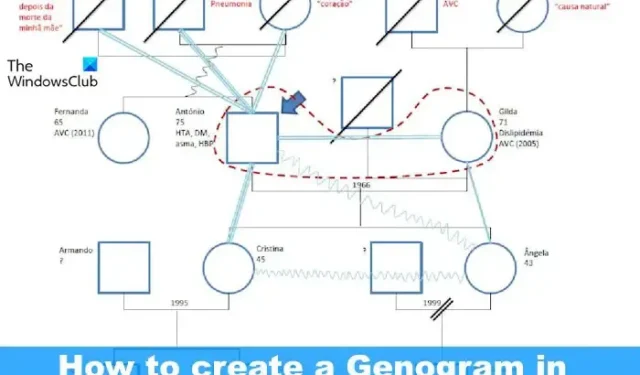
Może nadejść moment, kiedy poczujesz potrzebę przedstawienia w sposób wizualny szczegółowych informacji o swojej rodzinie, takich jak dane o lekach, wieku i pokrewieństwie, i wtedy w grę wchodzi genogram.
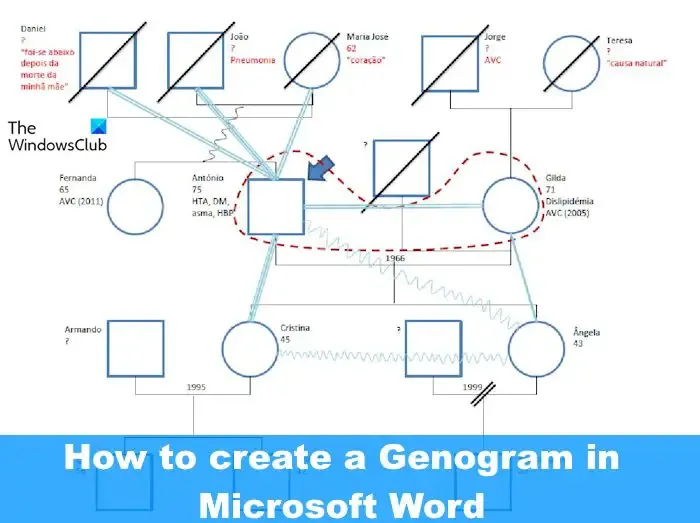
Należy pamiętać, że genogram to nie to samo, co drzewo genealogiczne, chociaż mają pewne podobieństwa. Dobra wiadomość jest taka, że genogram można utworzyć w programie Microsoft Word, więc nie ma potrzeby używania zbyt skomplikowanych narzędzi, aby wykonać to zadanie.
Co to jest genogram?

Czym są symbole Genogramu?
Przed utworzeniem genogramu musisz najpierw zrozumieć symbole i ich znaczenie. Jak widać, symbole genogramu zostały stworzone przez dr Roberta Younga i dr Thomasa O’Neila w latach 1908-tych XX wieku.
Przyglądając się uważnie genogramowi, zdasz sobie sprawę, że każda osoba jest wyróżniona jako konkretny symbol genogramu. Na przykład symbolem żeńskim jest okrąg, a kwadrat reprezentuje symbol męski. Jeśli zwierzęta są częścią rodziny, będą reprezentowane przez diament.
Jak zrobić Genogram w programie Word
Tworzenie, tworzenie i wstawianie Genogramu w programie Microsoft Word jest łatwe, jeśli wykonasz następujące kroki:
- Narysuj odpowiednie kształty
- Skopiuj i wklej kształty
- Utwórz pola tekstowe
- Grupuj kształty razem
1] Narysuj odpowiednie kształty

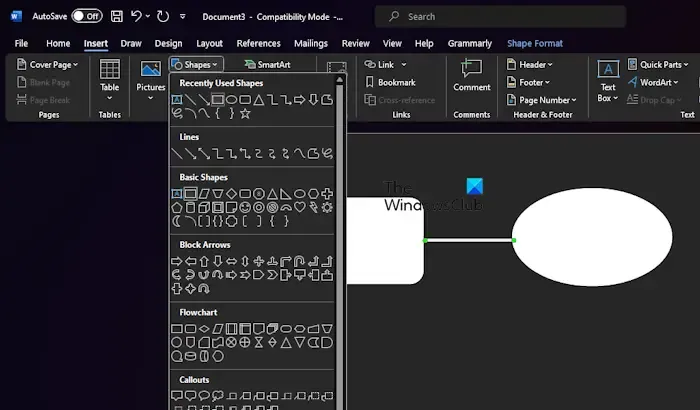
Aby to zrobić, uruchom program Microsoft Word, a następnie otwórz nowy dokument.
W tym dokumencie kliknij kartę Wstaw i kliknij Kształty , aby wyświetlić menu rozwijane.
Wybierz kształt z menu, na przykład okrąg dla kobiety lub kwadrat dla mężczyzny, wszystko w zależności od potrzeb.
Użyj kursora myszy, aby narysować kształt. Możesz wybrać ogólny rozmiar kształtu.
Linia Kształtów![]()
Stąd połącz linię z narysowanymi kształtami.
2] Skopiuj i wklej kształty
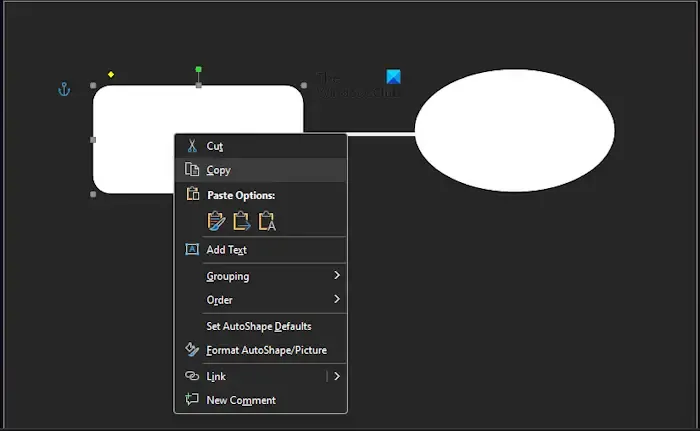
Zamiast rysować każdy kształt w genogramie, sugerujemy skopiowanie tego, co narysowałeś wcześniej.
Kliknij preferowany kształt i naciśnij klawisz CTRL .
Gdy pojawi się znak plus, przeciągnij kursor, aby utworzyć kopię i dodać ją w odpowiednim miejscu.
Opcją jest również użycie skrótu kopiowania CTRL+C i CTRL+V wklejenie kształtu.
3] Utwórz pola tekstowe
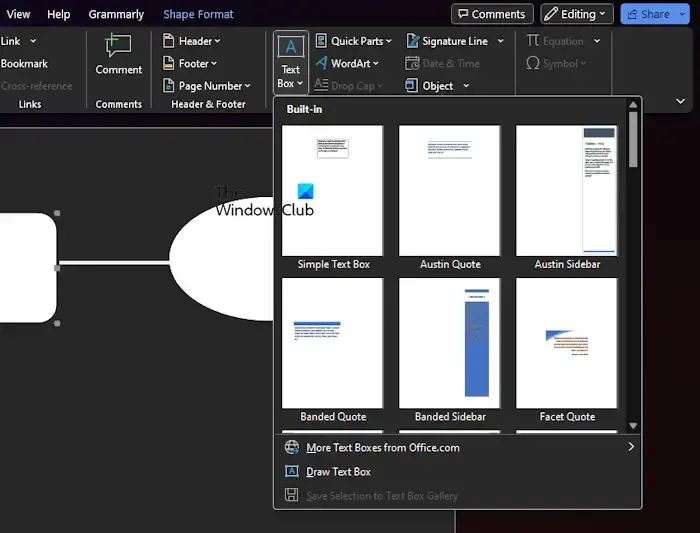
Aby utworzyć pole tekstowe w programie Microsoft Word, kliknij kartę Wstaw .
Wybierz opcję Pole tekstowe , a następnie Rysuj pole tekstowe.
Narysuj pole według potrzebnego rozmiaru, a następnie wstaw wymagany tekst.
Kiedy już skończysz, pamiętaj, że możesz zmienić rozmiar pola tekstowego , przeciągając jego krawędź.
4] Grupuj kształty razem
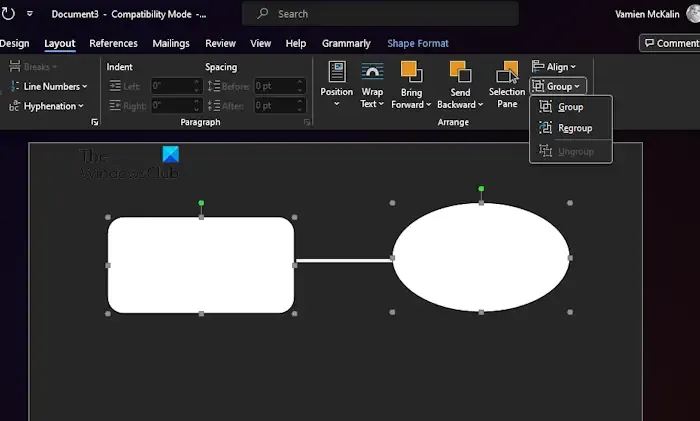
Po utworzeniu grupy kształtów nadszedł czas na ich pogrupowanie. Jest to opcjonalne, ale zalecamy je, ponieważ pozwoli na łatwe poruszanie się po całym genogramie.
Zacznij od zaznaczenia wszystkich kształtów i linii w dokumencie.
Kliknij kartę Układ , a następnie wybierz opcję Grupa na Wstążce .
Od razu całe utworzone kształty i linie są teraz parowane jako grupa obiektów.
Do tego czasu genogram powinien być już gotowy.
Pobierz i zainstaluj szablon Genogram Word
Osobom, które nie są zainteresowane tworzeniem genogramu od zera, sugerujemy pobranie darmowych szablonów dostępnych w sieci.
- Moje szablony słów : Jeśli odwiedzisz oficjalną stronę internetową Moje szablony słów , znajdziesz wiele szablonów genogramów dla programu Microsoft Word. Są bezpłatne, więc wybierz te, które odpowiadają Twoim potrzebom.
- Word Templates Online : Kolejnym doskonałym miejscem do znalezienia bezpłatnych szablonów genogramów dla programu Word jest odwiedzenie witryny internetowej World Templates Online . Jest tu całkiem sporo szablonów, więc na pewno znajdziesz coś dla siebie.
Czy Dokumenty Google zawierają genogram?
W Dokumentach Google nie ma szablonu genogramu, ale można go utworzyć od podstaw, korzystając z pustego obszaru roboczego.
Jaka aplikacja tworzy genogram?
GitMind to jedna z najlepszych aplikacji do tworzenia genogramów. Można ją znaleźć na systemy Windows, Android i iOS. I oczywiście Microsoft Word to świetny sposób na tworzenie genogramów, a ponieważ dostępne są szablony, nie trzeba zaczynać od zera.



Dodaj komentarz